その原因は何なのかを調べたので、確認する方法を記録します。
画像のように、ページ上部に警告文が表示され、読み込むか読み込まないかを問われます。通常、AdSense部分にはGoogleAdSense、Feed部分には新着記事が表示されます。
「このページには安全でないコンテンツが含まれています。」と表示される原因
「詳しく見る」をクリックするとこのように書かれている。
問題Adsense部分かFeed部分または両方が、「安全でないチャンネルから送信された―」 に引っかかっていると思われます。
ユーザー名やパスワードなどの機密情報を求めるウェブサイトでは、通常、パソコンとの間で安全な接続を使用してコンテンツを送受信します。Google Chrome では、安全な接続を使用してサイトにアクセスする場合、ウェブページのコンテンツが安全に送信されたかどうかが検証されます。安全でないチャネルから送信された特定のタイプのコンテンツをページ上で検出した場合、Google Chrome は自動的にこのコンテンツの読み込みをブロックし、アドレスバーに盾アイコン を表示します。このようなコンテンツをブロックし、考えられるセキュリティの抜け穴を解消することで、ページ上の個人情報が悪意あるユーザーの手に渡らないようにします。
詳細の続き
高度なヒントGoogleAdSenseが、完成度の低い拡張機能や安全でないCSS/Flashとは思えない(思いたくない)ですが、高度なヒントに、自分のサイトで見つかった安全でないスクリプトの確認ができると書いてあるので、確認してみます。
[設定] ページでは、すべてのサイトに対して、JavaScript や画像のような特定のタイプのウェブ コンテンツをブロックするよう選択できます。ウェブ コンテンツの設定を管理する方法について詳しくは、こちらをご覧ください。
[中略]
ウェブ デベロッパーは、Chrome メニューから [ツール] > [JavaScript コンソール] を選択すると、自分のサイトで見つかった安全でないスクリプトを確認できます。完成度の低い拡張機能や安全でないCSS/Flash が問題の原因になっている場合もあります。
参考:Chromeヘルプ
安全でないスクリプトの確認
警告が表示されるページで、設定からツールを選択し、JavaScript コンソールをクリックします。Errorsとwarningsの数が表示されます。
Errorsとwarningsをクリックすると、安全でないJavaScriptと安全でないコンテンツを見ることができます。
このエラーとワーニング(ウォーニング)を元に安全でないコンテンツをブロックしたり、管理したりします。
が、上にも書いたとおり、普通にページを開くと問題なく表示されるので、この記事の作成時は特に対処をしていません。
スポンサーリンク